Jak przesłać zdjęcie w VKontakte. Możliwe działania ze zdjęciami VKontakte. Jak usunąć zdjęcia w kontakcie
Jeśli właśnie utworzyłeś konto w popularnej sieci społecznościowej VKontakte, najprawdopodobniej będziesz chciał, aby Twoi przyjaciele i krewni Cię znaleźli. Dlatego musisz wiedzieć, jak dodać zdjęcie VKontakte, ponieważ dzięki nim użytkownik zrozumie, że znalazł dokładnie tę osobę, której szukał.
Ponadto będziesz miał możliwość tworzenia różnych albumów tematycznych. Na przykład spędziłeś wakacje na malowniczych wyspach i dużo zrobiłeś piękne zdjęcia... Prześlij je na serwer i dodaj do specjalnie utworzonego albumu - inni użytkownicy również będą mogli podziwiać hipnotyzujące widoki, a być może zdecydują się spędzić wakacje w tym samym miejscu, w którym byłeś.
A to tylko jeden przykład, w rzeczywistości możesz dodawać zdjęcia zrobione na wakacjach, na wycieczkach, podczas podróży służbowych, ogólnie, dowolne zdjęcia, które chciałbyś pokazać innym użytkownikom.
Jak dodać zdjęcie do VK. Pierwszy sposób
Tak więc, jeśli jesteś początkującym „użytkownikiem” Internetu, zarejestrowanym w sieci społecznościowej „VKontakte”, to być może nadal nie wiesz, jak przesłać swoje zdjęcia na tę stronę. W rzeczywistości jest to bardzo proste, wystarczy użyć jednej z metod. Spójrzmy teraz na pierwszą.
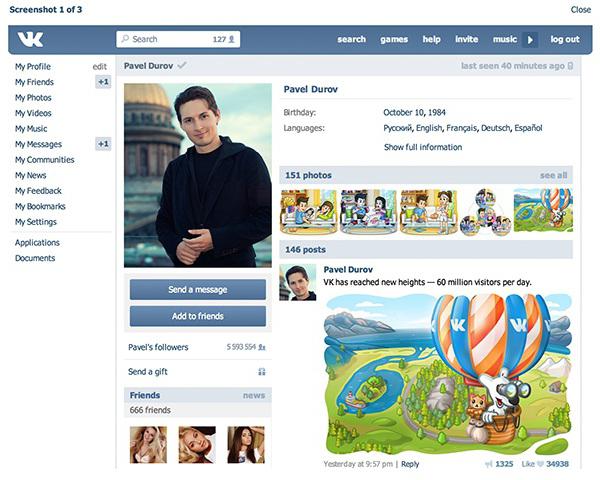
Otwórz swoją stronę VK i zapoznaj się z sekcją Moje zdjęcia, którą można znaleźć w menu po lewej stronie. Teraz, jeśli to konieczne, utwórz nowy album, klikając odpowiedni link. Następnie przejdź do właśnie utworzonego albumu i kliknij przycisk „Dodaj nowe zdjęcia”. Wybierz odpowiednie zdjęcia na swoim urządzeniu i naciśnij „Enter”.
Ostatnim krokiem jest opisanie zdjęć (opcjonalnie) i wskazanie, kto może je przeglądać i komentować.
To wszystko! Teraz wiesz, jak dodać zdjęcie do „VKontakte”, co oznacza, że \u200b\u200bTwoi znajomi i krewni z łatwością Cię rozpoznają.
Jak przesłać zdjęcia na stronę VK. Drugi sposób
Druga opcja, która pozwala na dodawanie zdjęć do swojej strony w tej „sieci społecznościowej”, jest trochę łatwiejsza. Ponadto możesz przypadkowo usunąć sekcję „Moje zdjęcia” z menu, dlatego pierwsza metoda nie zadziała.
Aby więc załadować zdjęcie do "VK", należy na swoim profilu, pod informacją o użytkowniku, kliknąć link "Dodaj zdjęcia". Teraz wybierz zdjęcia, które chcesz załadować, a następnie kliknij przycisk „Otwórz”. Dodaj opis do zdjęcia i skonfiguruj dostęp.
Należy zauważyć, że w tym przypadku przesłane zdjęcia zostaną automatycznie dodane do Twojej „Tablicy”. Jeśli cię to nie obchodzi, możesz zostawić to tak, jak jest. Jeśli nie chcesz, aby zdjęcia pojawiały się na ścianie, możesz je usunąć.
Jak zmienić swoje zdjęcie profilowe (awatar)
Oczywiście, aby inni użytkownicy sieci społecznościowej VKontakte mogli Cię rozpoznać, musisz ustawić zdjęcie profilowe. Jest to bardzo łatwe do zrobienia.
Po prawej stronie menu zobaczysz pusty obszar, w którym potrzebujesz przycisku Dodaj zdjęcie. Kliknij na nią, otworzy się okno, w którym będziesz miał dwie opcje dalszych działań:
załaduj obraz z urządzenia, klikając odpowiedni przycisk;
zrób natychmiastowe zdjęcie, jeśli masz kamerę internetową.
Po załadowaniu zdjęcia musisz dostosować jego wyświetlanie i zapisać zmiany.
Teraz masz pomysł, jak dodać zdjęcie „VKontakte” i ustawić je jako awatar.
Wniosek
Na pewno zaawansowany użytkownikpo przeczytaniu tego artykułu nie znajdzie dla siebie nic nowego. Jeśli jednak jesteś początkującym „użytkownikiem”, najprawdopodobniej te informacje będą dla Ciebie przydatne.
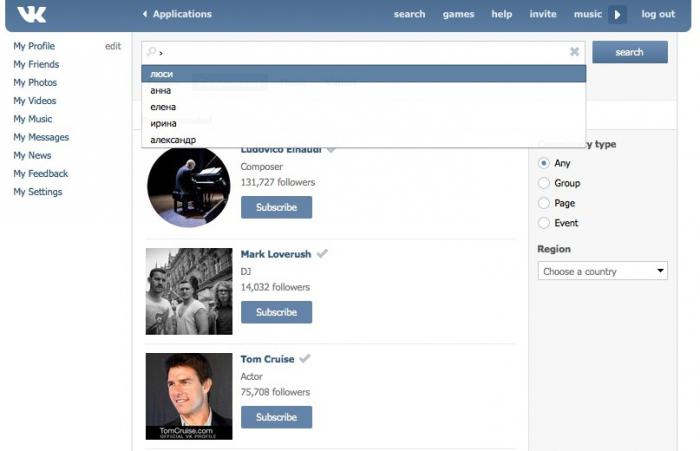
Teraz, kiedy już wiesz, jak dodać zdjęcie do „VKontakte”, krewni i przyjaciele nie będą się mylić podczas wyszukiwania Twojej strony w sieci społecznościowej. Nawiasem mówiąc, zaleca się ustawienie swojego zdjęcia jako zdjęcia profilowego, ponieważ zdjęcie na przykład ze zwierzęciem może wprowadzić w błąd osobę, która Cię szuka.
Jeśli zdecydujesz się usunąć wszystkie swoje zdjęcia z sieci społecznościowej Vkontakte, nie będziesz w stanie tego zrobić za pomocą kilku kliknięć - musisz stopniowo czyścić jedną sekcję po drugiej. Wykonaj wszystkie kroki opisane w akapitach tego artykułu, a Twoje zdjęcia zostaną trwale usunięte z VK.
Jak usunąć albumy ze zdjęciami Vkontakte
Jeśli chcesz usunąć dokładnie albumy, możesz to zrobić dość szybko:
- przejdź do sekcji „Zdjęcia” na swojej stronie. Po prostu wybierz go z listy po lewej stronie,
- znajdziesz się na stronie wszystkich swoich zdjęć,
- wybrać konkretny album, klikając go lewym przyciskiem myszy,
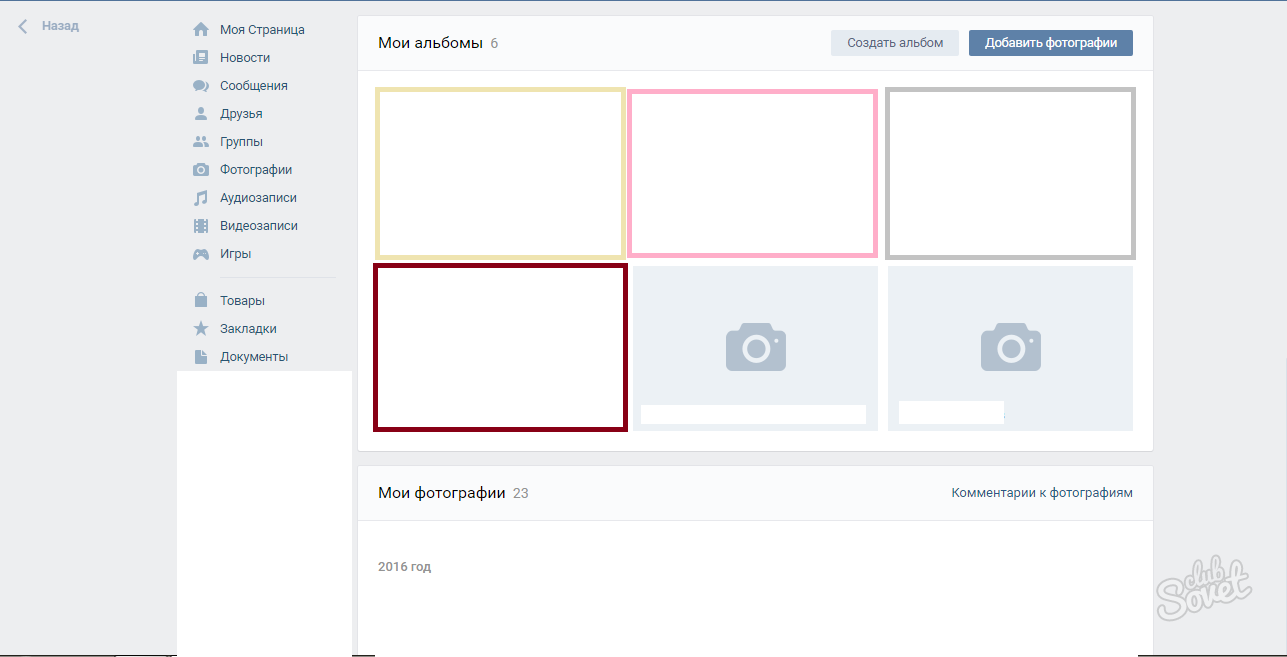
- na samym dole wszystkich zdjęć będzie widoczny napis „Edytuj album”,
- kliknij na to,

- wśród wszystkich wyświetlanych ustawień albumu zobaczysz mały przycisk w prawym górnym rogu, na którym będzie napisane „Usuń album”

- jeśli nadal chcesz usunąć ten album, kliknij go,
- system poprosi o potwierdzenie akcji, ponownie kliknij „Usuń”. Powtórz ten algorytm dla wszystkich albumów, które zdecydujesz się usunąć.

Jak usunąć zdjęcia ze mną na Vkontakte
Aby to zrobić, będziesz musiał usunąć siebie z każdego oznaczonego zdjęcia. Najpierw ponownie przejdź do sekcji „Zdjęcia” w menu po lewej stronie.
Wybierz album „Zdjęcia ze mną” i kliknij go.
Tutaj zobaczysz wszystkie zdjęcia, na których Twoi przyjaciele, koledzy, znajomi kiedykolwiek Cię oznaczyli. Wystarczy kliknąć na zdjęcie i umieścić krzyżyk przed swoim nazwiskiem na liście po prawej stronie. To zdjęcie zostanie usunięte z Twojego albumu.
Jak tylko usuniesz wszystkie znaki ze zdjęcia, album zniknie z listy.

Jak usunąć zapisane zdjęcia Vkontakte
Ale jeśli chcesz tylko usunąć te zdjęcia, postępuj zgodnie z algorytmem:
- przejdź do sekcji „Zdjęcia”,
- wybierz album „Zapisane zdjęcia”,

- wszystkie zdjęcia z tej sekcji otworzą się przed Tobą,
- wybierz ten, który chcesz usunąć,
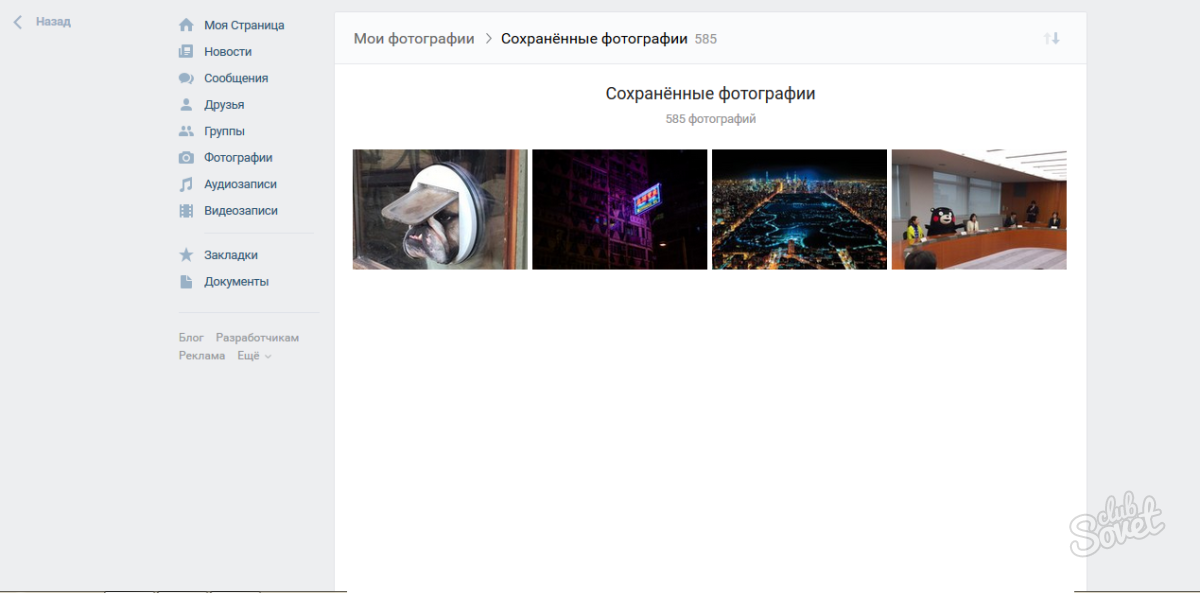
- w menu poniżej znajdziesz słowo „Usuń”, kliknij je.
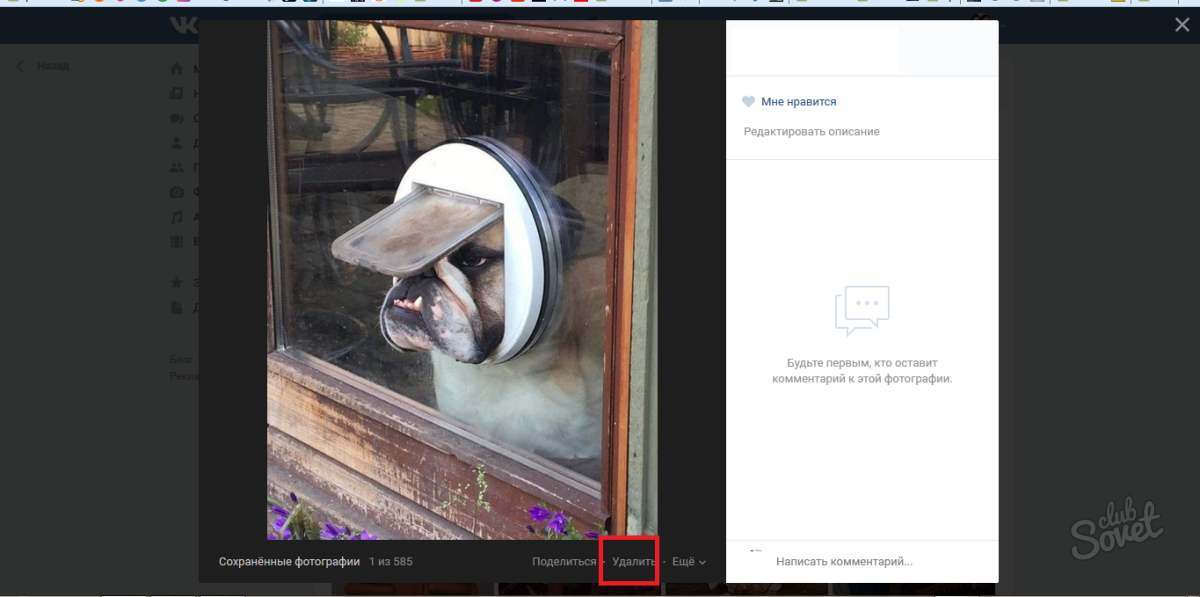
Twoje zdjęcie zostało usunięte. Zrób to ze wszystkimi zapisanymi zdjęciami.
Aby usunąć wszystko na raz, zwróć uwagę na specjalne boty dla VK, mogą wykonywać kilka czynności jednocześnie. Należą do nich na przykład Vkopt i Vkbot. Zainstaluj je i spróbuj szybko i jednym kliknięciem usunąć zdjęcia z Vkontakte.
Instrukcje
W rzeczywistości nie jest to trudne. Interfejs takich portale społecznościowe zarówno VKontakte, jak i Facebook mają przyjazny dla użytkownika interfejs. Musisz tylko poznać niektóre niuanse. W tym jak umieścić obraz na tzw. ściana"- odpowiednik księgi gości na stronach użytkowników. I nie ma znaczenia, czy planujesz wysłać obrazek na ścianie lub ścianie znajomego - kolejność działań jest taka sama.
Aby przesłać obraz do ściana w VKontakte, musisz go mieć na swoim komputerze. Możesz pobrać obraz z Internetu tylko jako łącze, ale w tym przypadku sam obraz nie zostanie odzwierciedlony. Dlatego jeśli chcesz, aby zdjęcie było widoczne od razu, najpierw zapisz je w swoim hDD... Następnie wykonaj poniższe czynności.
Kliknij puste pole na ścianie, aby wprowadzić nowe wiadomości. Następnie u dołu pojawią się dwa dodatkowe przyciski: „Wyślij” i „Dołącz”. Potrzebujesz drugiego. Kliknij na napis „Załącz” iz rozwijanego menu kontekstowego wybierz pozycję „Zdjęcie”. W rezultacie otworzy się okno z frazą „Prześlij nowe zdjęcie” i przyciskiem „Przeglądaj”. Klikając go, zobaczysz standardowe okno systemu Windows, które otworzy się z listą twoich folderów i plików. Wybierz ten, którego potrzebujesz i kliknij przycisk „Otwórz”.
Po wybraniu pliku na ściana przykładowy obraz pojawia się jako miniatura. Jeśli to jest zdjęcie, które chcesz opublikować, kliknij przycisk „Prześlij”. Obraz pojawi się na twoim ściana w miniaturowej formie. Możesz obejrzeć go w pełnym rozmiarze w osobnym oknie klikając na obrazek. Jeśli obraz nie jest tym, co zaplanowałeś, przesuń kursor na krzyżyk prawa strona z obrazka (w tym momencie pojawi się napis „nie dołączaj”) i kliknij w niego. Następnie powtórz procedurę wyboru plików od początku.
Na Facebooku kroki są nieco inne. Nad pustym polem do wpisania wiadomości znajduje się menu lokalne: „Status, Zdjęcie, Link, Wideo, Pytanie”. Wybierz w nim funkcję „Zdjęcie”, w wyniku czego otworzy się podmenu z możliwymi opcjami: „Prześlij zdjęcie ze swojego komputera”, „Zrób zdjęcie za pomocą sieci
